Microsoft hat für Insider im Dev Channel des Windows 11 Insider Programms eine neue Build mit der Nummer 22518 bereitgestellt. Diese bringt eine ganze Vielzahl von Neuerungen und Verbesserungen. So wurde unter anderem ein neues Icon in der Taskleiste für das Widget-Panel eingeführt, welches an die vorherige Implementierung unter Windows 10 mit dem „Nachrichten und Interessen“ Feature erinnert. Nachfolgend wie üblich das Changelog.
Siehe auch: Surface Duo 2: Großes Dezember Update bringt neue Funktionen
Windows 11 Insider Build 22518 – Das ist neu
Sehen Sie die Welt auf Ihrem Desktop mit der Spotlight-Kollektion
Halten Sie Ihren Desktop frisch und inspirierend mit Spotlight collection. Jeden Tag erhalten Sie schöne neue Desktop-Bilder aus der ganzen Welt und witzige Fakten zu jedem Bild. So können Sie die Spotlight-Sammlung ausprobieren:
- Klicken Sie mit der rechten Maustaste auf Ihren Desktop und wählen Sie „Personalisieren“.
- Wählen Sie auf der Seite mit den Personalisierungseinstellungen „Hintergrund“.
- Wählen Sie unter der Dropdown-Liste „Hintergrund personalisieren“ die Option „Spotlight-Sammlung“.
Wenn Sie die Spotlight-Sammlung aktivieren, sehen Sie auf Ihrem Desktop ein inspirierendes Bild vom Whitehaven Beach in Australien sowie das Spotlight-Symbol.
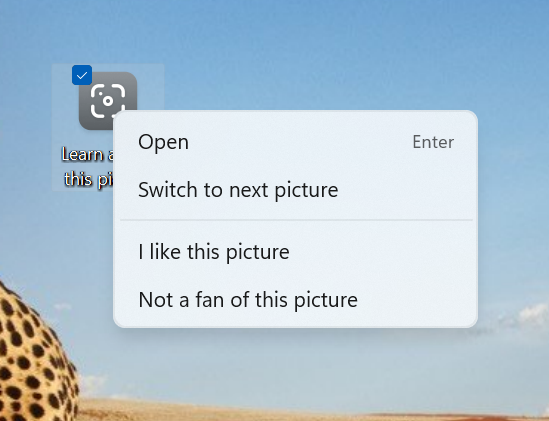
Später am Tag werden wir Whitehaven Beach durch eine Sammlung von bis zu fünf Hintergrundbildern aus der ganzen Welt ersetzen. Dies kann bis zu 24 Stunden dauern. Wenn Sie den Mauszeiger über das Spotlight-Symbol bewegen, erfahren Sie mehr über jedes Bild. Wenn Sie mit der rechten Maustaste auf das Spotlight-Symbol auf dem Desktop klicken, öffnet sich ein Kontextmenü, in dem Sie zu einem anderen Hintergrundbild wechseln und uns mitteilen können, ob Ihnen eines der Bilder gefällt oder nicht. Ein Doppelklick auf das Spotlight-Symbol öffnet die Landing Page, auf der Sie noch mehr über die Bilder der Spotlight-Sammlung erfahren können, die Sie im Laufe des Tages gesehen haben.
Bitte beachten Sie, dass die Spotlight-Sammlung noch nicht lokalisiert ist und der Text nur auf Englisch angezeigt wird. Die vollständige Lokalisierung wird in einem zukünftigen Update erfolgen. Die Spotlight-Sammlung ist für Windows Insider in den folgenden Ländern verfügbar: Australien, Kanada, China, Finnland, Frankreich, Deutschland, Indien, Italien, Japan, Korea, Norwegen, Spanien, Schweden, Großbritannien, USA. Weitere Länder werden im Laufe der Zeit hinzugefügt.
Aktualisierter Einstiegspunkt für Widgets in Ihrer Taskleiste
Wir probieren aus, den Widgets-Eingabepunkt auf der linken Seite Ihrer Taskleiste mit Live-Wetterinhalten anzuzeigen. Sie können das Widgets-Board auch öffnen, indem Sie einfach mit dem Mauszeiger über den Einstiegspunkt fahren.

Für Benutzer, die ihre Taskleiste ausrichten möchten, befindet sich der Einstiegspunkt für Widgets rechts neben dem Symbol für die Aufgabenansicht.

Gruppenrichtlinien und die Möglichkeit, die Schaltfläche Widgets in der Taskleiste ein- und auszublenden, bleiben unverändert.
Wir probieren dies aus, also lassen Sie uns wissen, was Sie denken, und schauen Sie sich die bekannten Probleme unten an, um einige Probleme zu erfahren, die uns für diese Erfahrung bekannt sind.
[Wir fangen gerade an, diese Änderung auszurollen, daher ist sie noch nicht für alle Insider verfügbar, da wir das Feedback beobachten und sehen wollen, wie sie ankommt, bevor wir sie an alle weitergeben.]
Einführung von Voice Access
Der Sprachzugriff ist eine neue Erfahrung, die es allen, auch Menschen mit Mobilitätseinschränkungen, ermöglicht, ihren PC mit der Stimme zu steuern und Texte zu verfassen. Der Sprachzugriff unterstützt zum Beispiel Szenarien wie das Öffnen und Wechseln zwischen Anwendungen, das Surfen im Internet und das Lesen und Verfassen von E-Mails. Der Sprachzugriff nutzt die moderne, geräteinterne Spracherkennung, um Sprache präzise zu erkennen, und wird ohne Internetverbindung unterstützt. Der Sprachzugriff unterstützt nur die US-amerikanische Sprache. Daher sollte die Windows-Anzeigesprache auf Englisch-USA eingestellt sein, da der Sprachzugriff sonst möglicherweise nicht wie erwartet funktioniert.
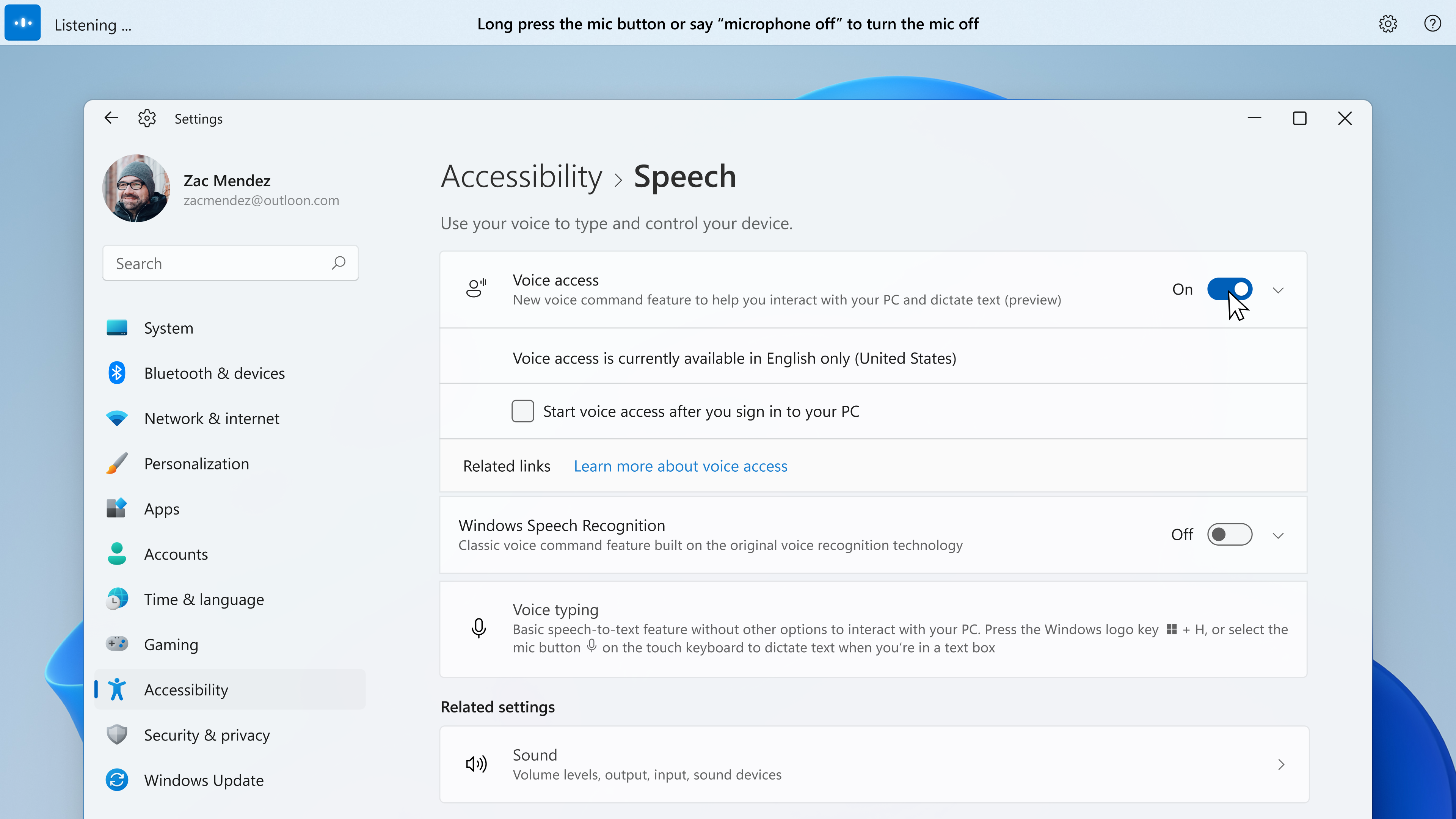
Sie finden den Sprachzugriff unter Einstellungen > Eingabehilfen > Sprache. Wenn Sie den Sprachzugriff zum ersten Mal aktivieren, werden Sie aufgefordert, ein Sprachmodell für die geräteeigene Spracherkennung herunterzuladen. Sobald es heruntergeladen ist, können Sie ein Mikrofon auswählen, das Sie für den Sprachzugriff verwenden möchten, und Ihren PC mit Ihrer Stimme steuern.
In den Einstellungen können Sie festlegen, dass der Sprachzugriff bei der nächsten Anmeldung an Ihrem PC automatisch gestartet wird. Sie können auch Sprachbefehle oder Tastenkombinationen (Alt + Umschalt + C und Alt + Umschalt + B) verwenden, um zu steuern, ob der Sprachzugriff zuhört oder nicht zuhört.
| To do this | Say this |
| Get voice access to start listening to you | “Voice access wake up”, “Unmute” |
| Put voice access to sleep (It’ll only respond to “voice access wake up” command) |
“Voice access sleep”, “Mute” |
| Completely stop voice access from listening to you (You can use mouse or keyboard to click on the microphone button to change its state) |
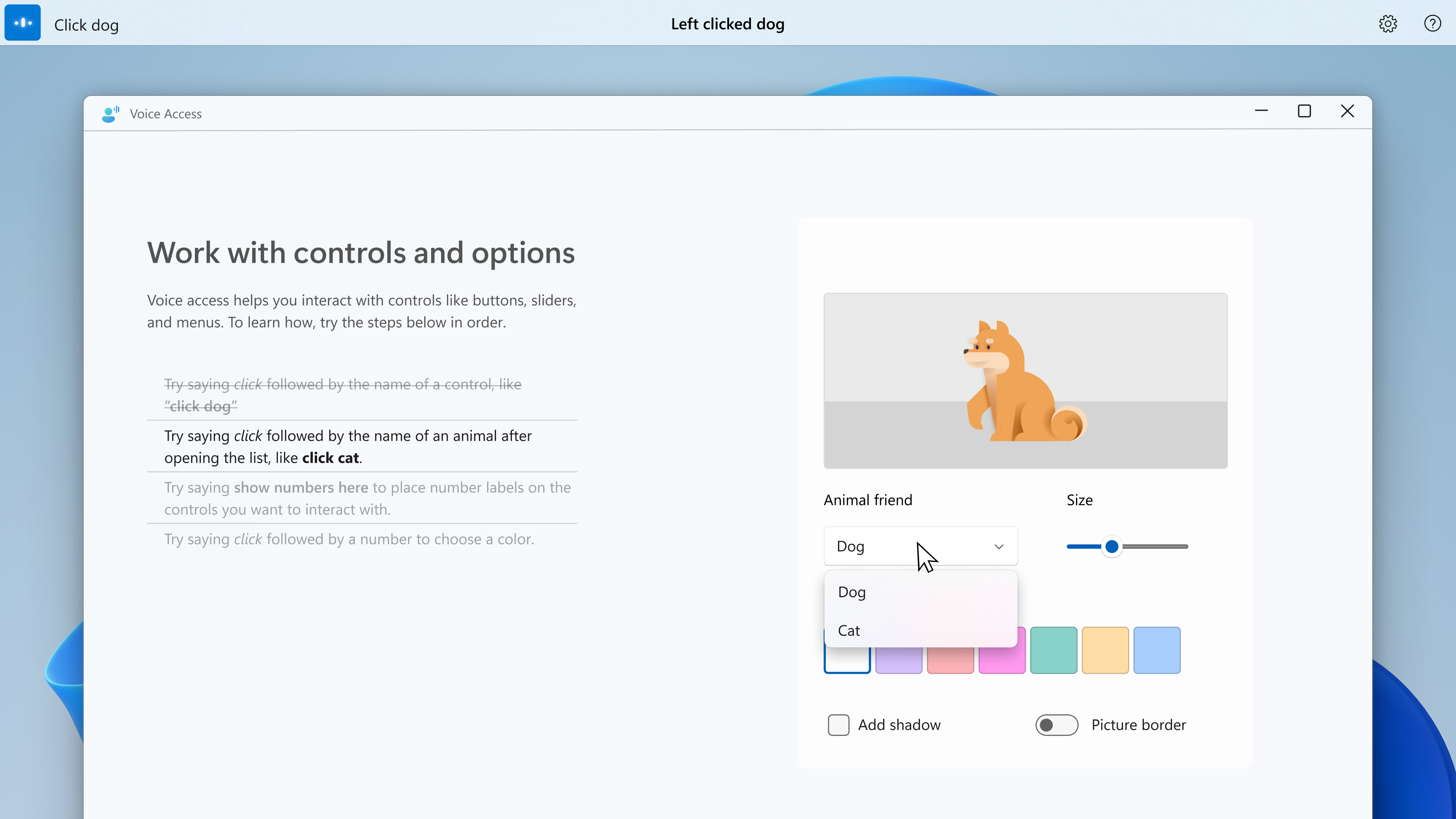
Die Sprachsteuerung enthält eine interaktive Anleitung, in der erklärt wird, wie Sie gängige Aufgaben mit Ihrer Stimme erledigen können.
Zusätzlich zum interaktiven Leitfaden können Sie auf eine vollständige Liste von Befehlen zugreifen, indem Sie „Was kann ich sagen?“ fragen, wenn die Sprachsteuerung zuhört. Die vollständige Liste der Sprachbefehle finden Sie auch hier.
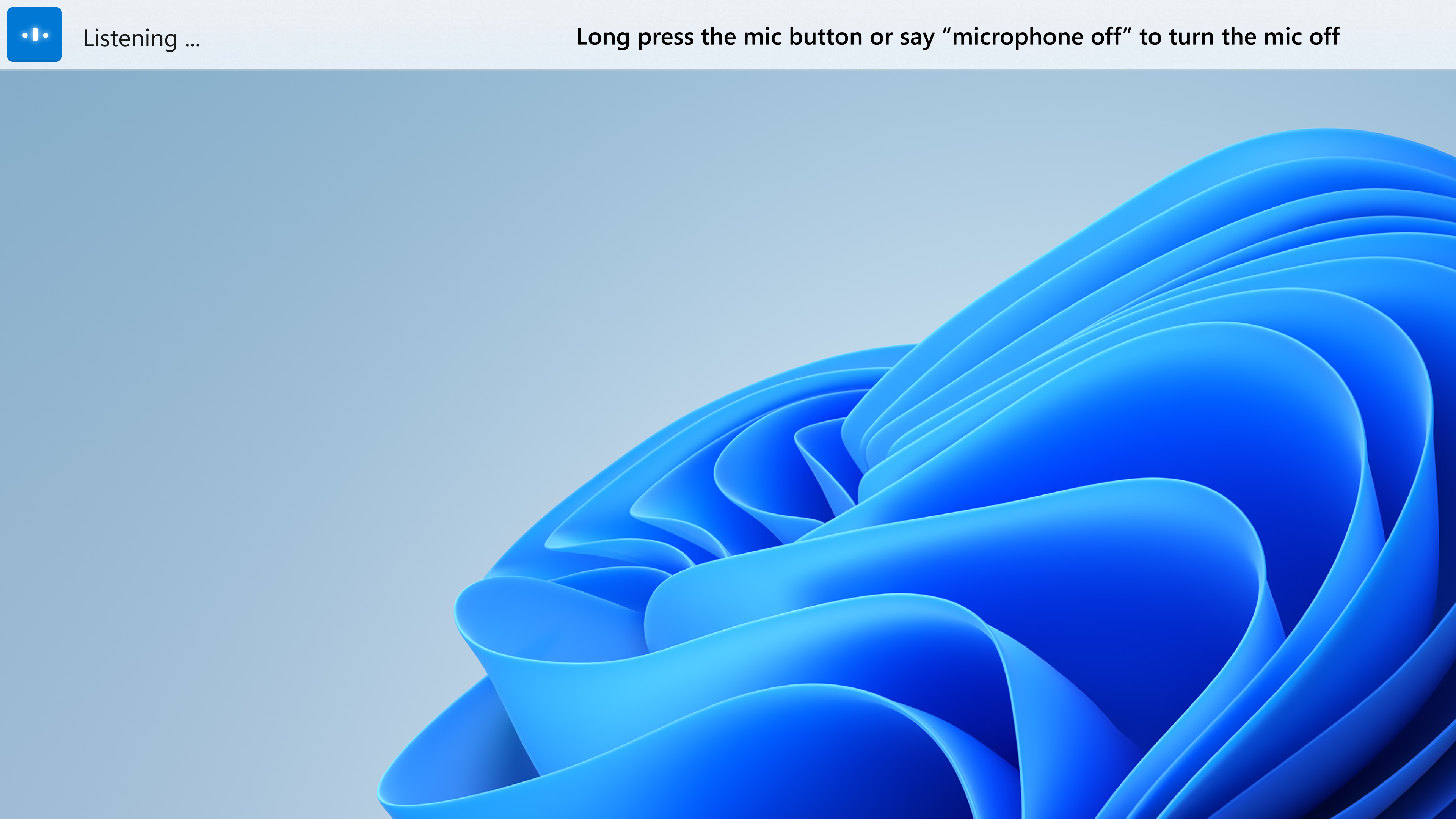
Der Sprachzugriff gibt in Echtzeit Rückmeldung darüber, welche Stimme gehört wurde, damit Sie wissen, welches Wort nicht richtig erkannt wurde.
Navigieren in Windows mit Ihrer Stimme
Sie können mit Windows navigieren und interagieren, z. B. Anwendungen mit Ihrer Stimme öffnen und wechseln. Sie können auch Ihre Standardeingaben wie Tastatur und Maus über die Stimme emulieren.
In der folgenden Tabelle ist beispielsweise aufgeführt, wie Sie gängige Aufgaben erledigen können:
| To do this | Say this |
| Open a new application | “Open ,” e.g., “Open Edge,” “Open Word” |
| Switch to an active application | “Switch to ,” e.g., “Switch to Edge” |
| Manage your Windows | “Minimize window,” “Maximize window,” “Close window” |
| Click an item, like a button or a link | “Click ,” e.g., “Click Start,” “Click Cancel” |
| Right click an item | “Rick click ,” e.g. “Right click Start” |
| Double clicks an item | “Double click ,” e.g., “Double click Recycle Bin” |
| Scroll in a specific direction | “Scroll down” or “Start scrolling down |
| Press a key or key combination | “Press Escape,” “Press and Hold Shift,” “Press tab 3 times” |
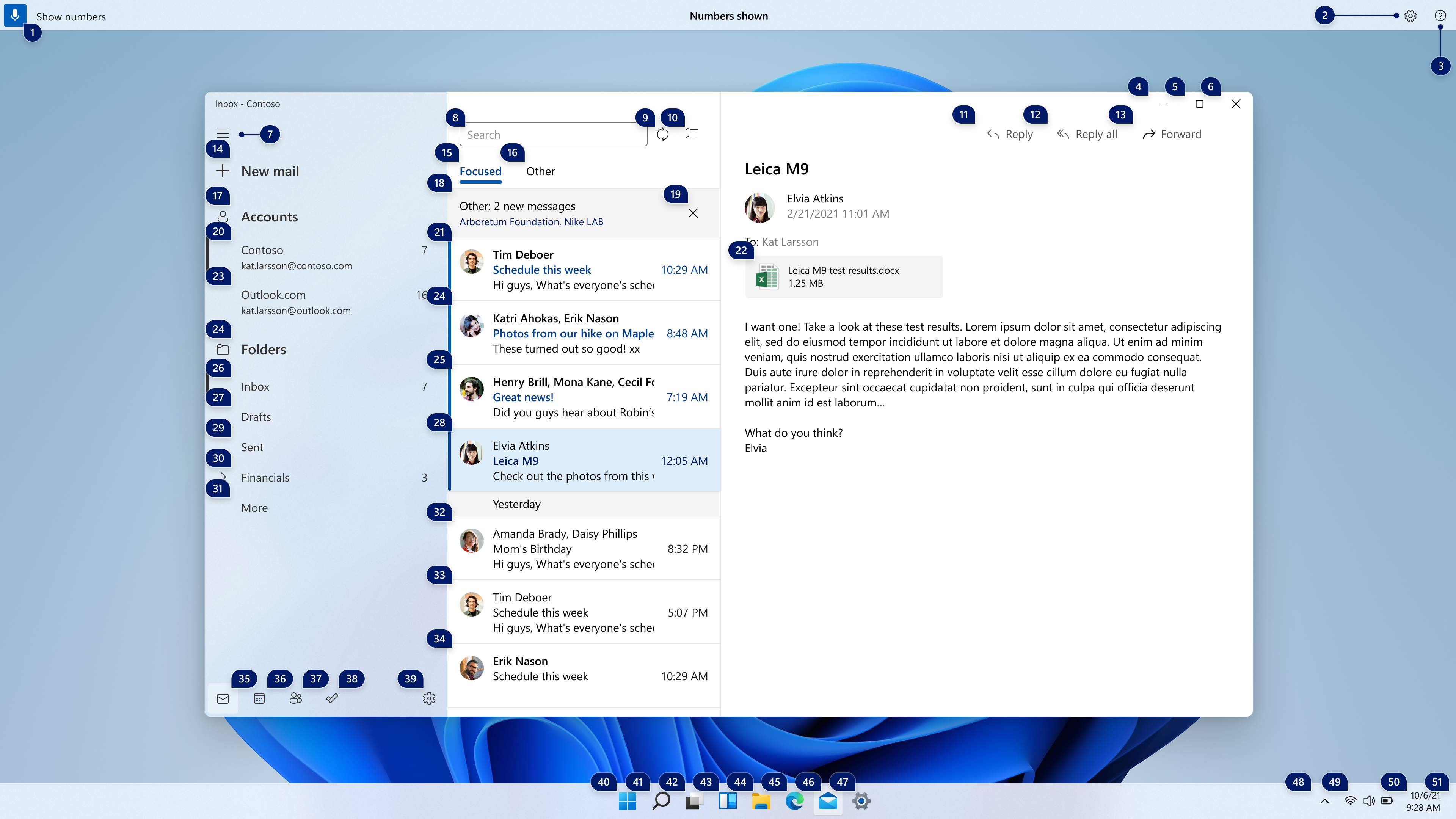
Sprachgesteuerte Nummernüberlagerungen ermöglichen die Interaktion mit Objekten, die keinen Namen haben, und sie geben Ihnen auch die Kontrolle, wenn es mehr als ein passendes Objekt für einen Befehl gibt.
| To do this | Say this |
| Show number overlays | “Show numbers” or “Show numbers here” |
| Click a numbered item | “Click ”, e.g., “Click 1”, “Double click 1”, “Right click 1” |
| Hide number overlays | “Hide Numbers,” “Cancel” |
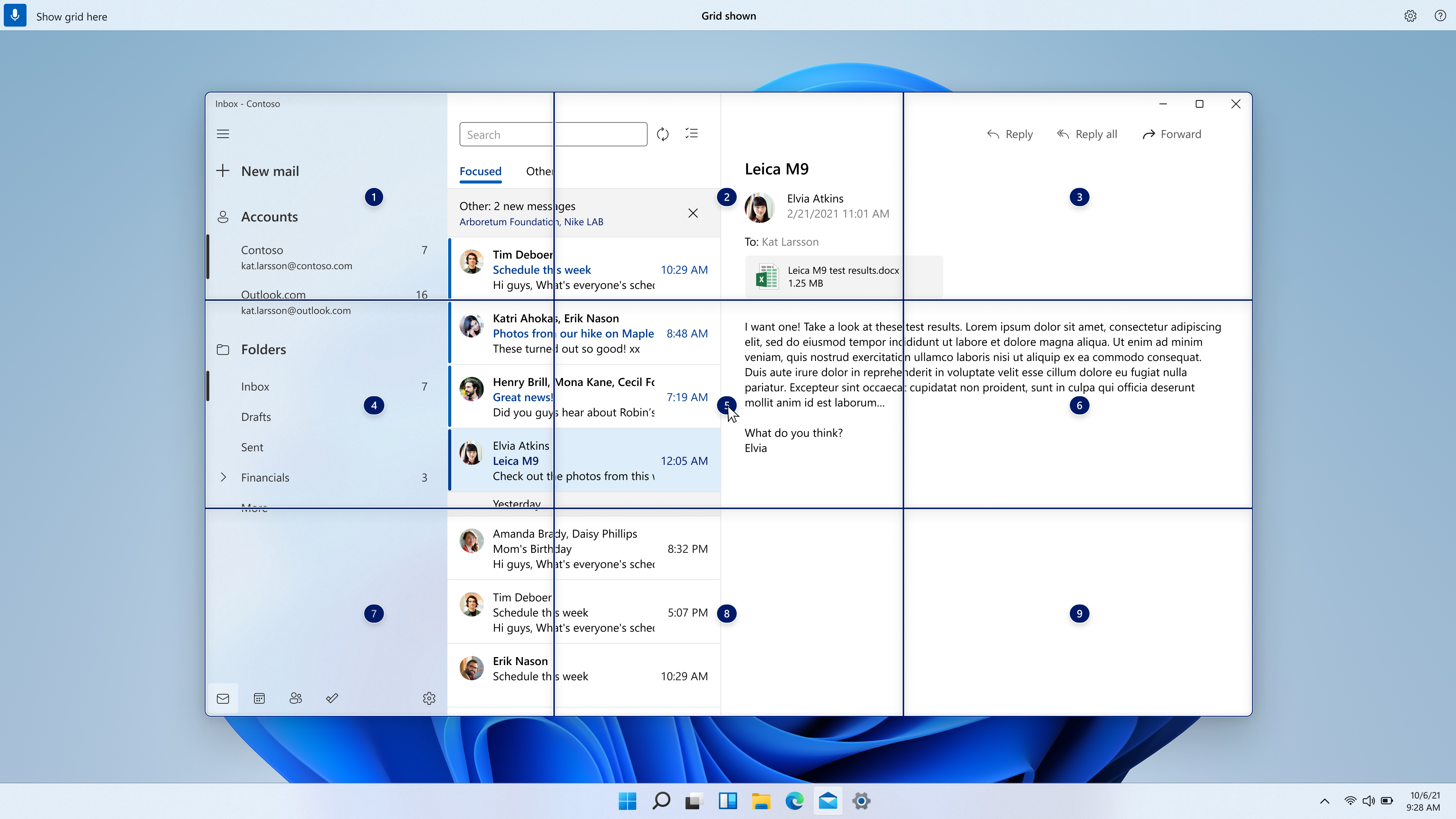
Darüber hinaus, um mit unzugänglichen UI interagieren und erreichen präzise Mausbewegung mit Grid-Overlay:
| To do this | Say this |
| Show the grid | “Show grid” or “Show grid here” |
| Drill down into the grid | “,” e.g., “1” |
| Click an item at the centre of a grid | “Click ,” e.g., “Click 1” |
| Mark an object to drag | “Mark ,” e.g., “Mark 1” |
| Drop the marked object into a location | “Drag” |
Verfassen von Text mit Ihrer Stimme
Sie können nicht nur in Windows navigieren, sondern auch Text diktieren und mit der Stimme bearbeiten:
| To do this | Say this |
| Insert text in a text box | “”, e.g., “hello world” |
| Select the last text you dictated | “Select that” |
| Select specific text in a text box | “Select ”, e.g., “select hello world” |
| Select previous or next character(s) or word(s) or line(s) or paragraph(s) | “Select next word”, “select previous two lines” |
| Delete the selected text or last dictated text | “Delete that” |
| Delete specific text in a text box | “Delete ”, e.g., “delete hello world” |
| Capitalize the first letter of a word | “Capitalize ”, e.g., “capitalize hello” |
| Capitalize all the letters of a word | “Uppercase ”, e.g., “uppercase hello” |
| Change all the letters in a word to lowercase | “Lowercase ”, e.g., lowercase hello” |
| Place cursor before/after specific text | “Move before ”, e.g., “Move before hello world” |
| Move cursor to beginning/end of a word or a line or a paragraph | “Go to beginning of line”, “go to end of paragraph” |
Tipps für die beste Erkennungsqualität:
- Versuchen Sie, so deutlich wie möglich zu sprechen.
- Arbeiten Sie möglichst in einer Umgebung mit minimalen Hintergrundgeräuschen
- Um zu verhindern, dass Systemtöne (z. B. die Wiedergabe von Medien oder das Sprechen von Personen während eines Anrufs) von Voice Access aufgefangen werden, wird empfohlen, Kopfhörer/Ohrhörer zu verwenden oder die Systemtöne stumm zu schalten, wenn Voice Access aktiv zuhört.
Informieren Sie sich im Abschnitt „Bekannte Probleme“ über bekannte Probleme mit Voice Access. Wir freuen uns darauf, dass Sie die Sprachsteuerung ausprobieren und würden uns über Ihr Feedback und Ihre Vorschläge im Feedback Hub (Win + F) unter Barrierefreiheit > Sprachsteuerung freuen. Sie finden den Link zum Feedback Hub auch im Menü der Sprachsteuerung – verwenden Sie den Sprachbefehl „Hilfe zur Sprachsteuerung öffnen“ > „Klicken Sie auf Feedback geben“, um dorthin zu gelangen.
Installieren Sie das Windows Subsystem von Linux (WSL) aus dem Microsoft Store
WSL ist jetzt im Microsoft Store erhältlich. Es handelt sich um dieselbe WSL, die Sie kennen und lieben, nur mit einem anderen Bereitstellungsmechanismus. Durch die Installation der WSL aus dem Store wird es in Zukunft einfacher sein, die neuesten WSL-Updates zu erhalten. Weitere Informationen über die Store-Vorschau finden Sie in diesem Blogbeitrag oder in diesem Video.
Ab diesem Preview-Build erleichtern wir neuen Benutzern den Einstieg in die WSL im Microsoft Store, indem wir den Befehl „wsl.exe -install“ so geändert haben, dass die WSL standardmäßig über den Microsoft Store installiert wird. Außerdem haben wir einige zusätzliche Argumente zu `wsl.exe -install` hinzugefügt, um die Konfiguration der Installation zu vereinfachen, z. B. `wsl -install -no-launch`, mit dem eine neue WSL-Distribution installiert wird, ohne sie sofort zu starten. Um eine vollständige Liste der verfügbaren Befehle zu sehen, führen Sie bitte `wsl -help` aus. Wenn Sie sofort mit der Store-Version loslegen wollen und WSL bereits installiert haben, führen Sie einfach `wsl -update` aus, um sofort auf die Store-Version zu aktualisieren!
Änderungen und Verbesserungen
- Mit dem heutigen Build führen wir eine grundlegende Plattformänderung ein, um die Gesamtleistung und Zuverlässigkeit des Eingabeumschalters für Insider zu verbessern, die mehrere Tastatursprachen und -layouts verwenden. Darüber hinaus aktualisieren wir den Eingabeumschalter, so dass er jetzt einen Acryl-Hintergrund hat. Wenn Sie Feedback zum Eingabeumschalter haben, senden Sie es bitte an den Feedback Hub unter Eingabe und Sprache > Tastatur und Sprachumschaltung. [Wir fangen gerade an, diese Änderung auszurollen, daher ist sie noch nicht für alle Insider verfügbar, da wir das Feedback beobachten und sehen wollen, wie sie ankommt, bevor wir sie an alle weitergeben.]
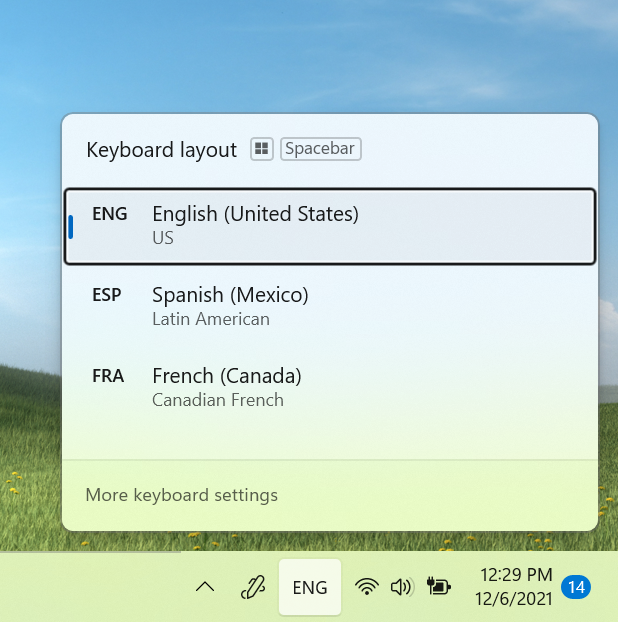
- Das Kontextmenü im Datei-Explorer wurde aktualisiert, um diese Optionen auf der obersten Ebene zu platzieren, basierend auf dem Feedback:
- „Installieren“ beim Rechtsklick auf Schriftartdateien und .inf-Dateien.
- „Zertifikat installieren“ beim Rechtsklick auf .cer-Dateien.
- „Netzlaufwerk zuordnen“ und „Netzlaufwerk trennen“ beim Rechtsklick auf Diesen PC.
- „Trennen“ beim Rechtsklick auf Netzlaufwerke.
- Die Fähigkeit für personalisierte Kombinationen von Emoji basierend auf Gesicht und Hautfarbe von Familienmitgliedern, Paaren mit Herz, Küssen und Händchenhalten, die wir mit Build 22504 eingeführt haben, ist nun für alle Insider im Dev Channel verfügbar.
- Beginnend mit Build 22509 haben wir mit dem Rollout einer Änderung zur Anzeige der Uhrzeit und des Datums begonnen, die nun auch in den Taskleisten des oder der sekundären Monitore angezeigt wird. Dies ist jetzt für alle Insider im Dev Channel verfügbar.
- Wir haben unter Personalisierung > Texteingabe in den Einstellungen eine neue Option für die extragroße Kandidatenhöhe für Benutzer von Simplified Chinese IME hinzugefügt.
Behoben
[Taskleiste]
- Ein Absturz von explorer.exe wurde behoben, der damit zusammenhing, dass Websites an die Taskleiste angeheftet waren.
[Suche]
- Es wurde ein Problem behoben, bei dem ein unsichtbarer Fensterrahmen für das Flyout der letzten Suchen auf dem Bildschirm hängen bleiben konnte, wodurch die Eingabe in diesem Bereich blockiert wurde.
- Wenn Sie den Mauszeiger über Elemente im Flyout der letzten Suchen bewegen, wird abgeschnittener Text im Flyout (z. B. wenn Sie die Einstellung für Barrierefreiheit verwenden, um den Text zu vergrößern) jetzt mit einem Tooltip versehen, damit Sie den vollständigen Text sehen können.
- Die Sichtbarkeit des Textes im Flyout der letzten Suchen wurde verbessert, wenn ein Kontrastmodus aktiviert war.
- Das Flyout der letzten Suchen hat jetzt einen zugänglichen Namen, wenn ein Screenreader den Fokus darauf setzt, anstatt nur die Schaltfläche zu sagen.
- Es wurde ein Problem behoben, das dazu führte, dass das Suchsymbol im Symbol für die letzten Suchanfragen für Benutzer der chinesischen Sprache zu einem unleserlichen Zeichen wurde.
- Ein Absturz bei der Suche mit hoher Trefferquote wurde behoben.
- Es wurde etwas getan, um die Wahrscheinlichkeit zu verringern, dass Tastenanschläge verloren gehen, wenn Sie Ihre Suche durch Drücken der Windows-Taste starten und dann mit der Eingabe beginnen.
- Wenn Sie die Suche verwenden, um Befehle auszuführen, sollten die Optionen „Als Administrator ausführen“ und „Dateispeicherort öffnen“ wieder sichtbar sein und an der Seite des Suchfensters ausgewählt werden können. Außerdem sollte die Tastenkombination STRG + Umschalttaste + Eingabetaste jetzt wieder für Befehle funktionieren.
[Datei-Explorer]
- Es wurde ein Problem behoben, das dazu führen konnte, dass Netzlaufwerke nicht als Quelle im Media Player hinzugefügt werden konnten.
- Es wurde ein Problem behoben, das dazu führen konnte, dass nach dem Komprimieren einer Datei ein unerwartetes leeres Symbol angezeigt wurde, anstatt des Symbols, das der Standardanwendung für diesen Dateityp entspricht.
- Ein Rechtsklick auf einen Ordner und anschließendes schnelles Schließen und erneutes Öffnen des Datei-Explorer-Fensters sollte nicht mehr zu einem Absturz von explorer.exe führen, wenn die Option „als separater Prozess ausführen“ aktiviert ist.
- Einige unerwartete Zeichen im Dialog beim Verschieben von Benutzerkonto-Ordnern an einen anderen Ort wurden entfernt.
- Wenn Sie im Datei-Explorer mit der rechten Maustaste auf Dateien wie z. B. .htm klicken, sollte das Symbol neben Microsoft Edge Canary, Beta oder Dev nun korrekt (falls installiert) unter Öffnen mit angezeigt werden, anstatt ein allgemeines Symbol zu zeigen.
- Es wurde ein Problem behoben, das dazu führen konnte, dass Symbole für Anwendungseinträge (wie Windows Terminal) im Kontextmenü manchmal fehlten/unsichtbar waren.
- Die Konsistenz der Hintergrundfarbe der Befehlsleiste und der Menü-Dropdowns wurde verbessert, wenn ein Kontrastmodus aktiviert war.
- Es wurden einige weitere kleine Verbesserungen vorgenommen, um die Leistung der Ordnernavigation im Datei-Explorer zu verbessern.
[Eingabe]
- Wenn Sie WIN + Punkt gedrückt haben und mit einem Suchbegriff zum Emoji- oder Gifs-Bereich navigiert sind, wird die Suchanfrage jetzt gelöscht, wenn Sie zur Hauptseite zurückkehren, damit Sie neu beginnen können.
- Das IME-Kandidatenfenster sollte nun zuverlässiger erscheinen, wenn Sie direkt nach dem Hochfahren Ihres PCs in die Suche eingeben.
- Es wurde ein Problem behoben, bei dem der u-mode/v-mode/name-mode keine Kandidaten anzeigte, wenn man mit dem vereinfachten chinesischen IME tippte.
- Es wurde ein Problem behoben, bei dem der japanische IME unerwartet Kandidaten im horizontalen Modus statt im vertikalen Modus anzeigte.
- Es wurde ein Problem behoben, bei dem die IME-Symbolleiste zufällig auf dem Sperrbildschirm angezeigt werden konnte.
- Es wurde ein Problem behoben, bei dem sich der Tastaturfokus nach dem Drücken von WIN + Punkt nicht immer an der richtigen Stelle befand, je nachdem, wo Sie den Fokus bei der letzten Verwendung des Fensters gelassen hatten.
- Wenn Sie Ihr Familien-Emoji im Emoji-Bedienfeld personalisieren, sollte die Benutzeroberfläche nicht mehr unerwartet beendet werden, wenn Sie auf die weiße Fläche klicken.
- Wenn Sie auf Ihr personalisiertes Familien-Emoji in der zuletzt verwendeten Liste im Emoji-Bedienfeld klicken, sollte die Benutzeroberfläche nicht mehr unerwartet aufgerufen werden.
- Wenn Sie versuchen, die Spracheingabe (WIN + H) zu starten, ohne vorher den Fokus auf ein Textfeld zu setzen, sollte das Popup, das Ihnen vorschlägt, den Fokus zu verschieben, jetzt wieder funktionieren.
[Fenster]
- Es wurde ein Problem behoben, bei dem die Miniaturansichten von Fanggruppen in der Aufgabenansicht nicht in Echtzeit aktualisiert wurden, nachdem Sie ein Gruppenfenster auf einen anderen Desktop verschoben hatten.
[Einstellungen]
- Es wurde ein Problem behoben, das bei einigen Insidern zum Absturz der Einstellungen führte, wenn sie die Optionen für hinzugefügte Sprachen öffnen wollten.
- Es wurden einige Probleme auf der Texteingabeseite unter Personalisierung behoben, einschließlich:
- Das Vorschaubild für Ihre aktuelle Einrichtung sollte jetzt angezeigt werden.
- Es wurden ein paar Schlüsselwörter hinzugefügt, um die Suche nach dieser Seite zu erleichtern.
- Das Vorlesen der Seite für Benutzer von Bildschirmlesegeräten wurde verbessert.
- Die Suche nach dem Wort „Widgets“ sollte nun zur entsprechenden Einstellungsseite mit diesem Schalter zurückkehren.
[Sonstiges]
- Ein Problem wurde behoben, von dem angenommen wird, dass es bei Insidern mit bestimmten Geräten zu Fehlerprüfungen mit dem Fehler SYSTEM_SERVICE_EXCEPTION in den letzten Flügen kam.
- Es wurde ein Problem behoben, bei dem Benutzer, die von Builds 22000.xxx oder früher auf neuere Dev-Channel-Builds aktualisieren und dabei die neueste Dev-Channel-ISO verwenden, die folgende Warnmeldung erhalten haben: Das Build, das Sie zu installieren versuchen, ist Flight Signed. Um die Installation fortzusetzen, aktivieren Sie Flight Signing.
- Überschüssige Polsterung auf der linken Seite des Boot-Logos wurde entfernt, die dazu führte, dass es im Vergleich zum Fortschrittsrad dezentriert aussah.
- Es wurde ein Problem behoben, bei dem die UAC unerwartet „Unbekanntes Programm“ anzeigte, wenn man versuchte, bestimmte Programme zu erhöhen, obwohl sie richtige Namen hatten.
- Es wurde ein Problem behoben, das dazu führte, dass Narrator manchmal unerwartet „Kein Element in der Ansicht“ anzeigte, wenn man mit der Tabulatortaste zu Win32-Textfeldern wechselte.
- Es wurde ein Absturz behoben, der zu Login-Problemen in OOBE führte (wenn man seinen PC zurücksetzte), sowie zu Problemen beim Zurücksetzen der PIN vom Sperrbildschirm in den letzten 2 Flügen.
- Es wurde ein Problem behoben, das dazu führte, dass Acryl an bestimmten Stellen im Vorschauflug unerwartet nicht funktionierte.
- Ein Problem wurde behoben, das dazu führte, dass bei einigen Benutzern unerwartet die Meldung „Etwas ist schief gelaufen“ angezeigt wurde, wenn sie versuchten, bei der Aufnahme einer Nachricht im Sprachrekorder auf die Schaltfläche „Aufnahme beenden“ zu klicken.
Bekannte Probleme
[Allgemein]
- Wir untersuchen Berichte von Insidern, dass DWM abstürzt (und der Bildschirm wiederholt blinkt), wenn man versucht, bestimmte Anwendungen zu verwenden.
[Start]
- In einigen Fällen kann es vorkommen, dass Sie keinen Text eingeben können, wenn Sie die Suche über Start oder die Taskleiste verwenden. Drücken Sie in diesem Fall WIN + R auf der Tastatur, um das Dialogfeld Ausführen zu öffnen, und schließen Sie es dann.
[Taskleiste]
- Die Taskleiste flackert manchmal beim Umschalten der Eingabemethoden.
- Das Netzwerksymbol wird manchmal nicht in der Taskleiste angezeigt, obwohl es eigentlich vorhanden sein sollte. Sollte dies der Fall sein, versuchen Sie bitte, explorer.exe mit dem Task-Manager neu zu starten.
- Wenn Sie mehrere Monitore an Ihren PC angeschlossen haben und mit der rechten Maustaste auf das Datum und die Uhrzeit in der Taskleiste auf Ihrem Hauptmonitor klicken, stürzt explorer.exe ab
[Suchen]
- Nach einem Klick auf das Suchsymbol in der Taskleiste wird das Suchfeld möglicherweise nicht geöffnet. Starten Sie in diesem Fall den „Windows Explorer“-Prozess neu, und öffnen Sie das Suchfeld erneut.
[Einstellungen]
- Wenn die Liste der verfügbaren Wi-Fi-Netzwerke angezeigt wird, zeigen die Signalstärke-Indikatoren nicht die richtige Signalstärke an.
[Widgets]
- Wenn Sie die Ausrichtung der Taskleiste ändern, kann es vorkommen, dass die Schaltfläche Widgets aus der Taskleiste verschwindet.
- Die Widgets-Leiste hat möglicherweise nicht die richtige Auflösung, wenn Sie den Eingabepunkt auf einem zweiten Monitor platzieren.
- Die Widgets-Leiste kann vorübergehend leer sein.
- Links werden möglicherweise nicht richtig geöffnet, wenn die Widgets-Leiste mit dem Hover-Punkt geöffnet wird.
- Bei mehreren Monitoren kann der Widgets-Inhalt auf der Taskleiste zwischen den Monitoren nicht mehr synchronisiert werden.
[Sprachsteuerung]
- Der Sprachzugriff ist noch nicht vollständig mit Bildschirmleseprogrammen wie Narrator kompatibel, und es kann zu Lücken oder unerwartetem Verhalten kommen, wenn diese zusammen ausgeführt werden.
- Einige Textverarbeitungsbefehle, z. B. „Wählen Sie das aus“ oder „Löschen Sie das“, funktionieren in Windows-Anwendungen möglicherweise nicht wie erwartet.
- Sie können den Befehl „Windows L drücken“ nicht verwenden, um Ihren PC per Sprache zu sperren.
- Die Erkennung einiger Satzzeichen und Symbole, wie z. B. das @-Zeichen, ist nicht genau.
via Microsoft


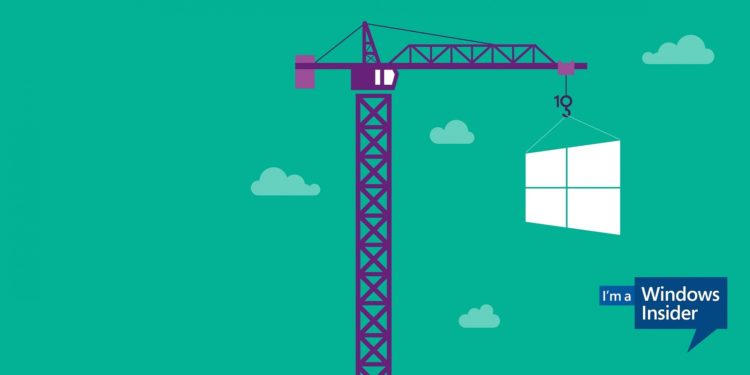






Schön das es weitergeht und man merkt das MS mitdenkt. Es sind so Kleinigkeiten die in der 22000 fehlen aber die mit der Herbst 22 Version dann wahrscheinlich kommen werden wie das überarbeite Startmenü oder das das Wetter auf der Taskleiste. Bin mal gespannt ob man nächstes Jahr wieder in den Beta Switchen kann so wie es vor Win 11 Release war, wäre auf jeden Fall super denn die aktuellen Beta und Final Versionen bieten ja nichts weil Funktionen erst irgendwann nachgereicht werden sollen.